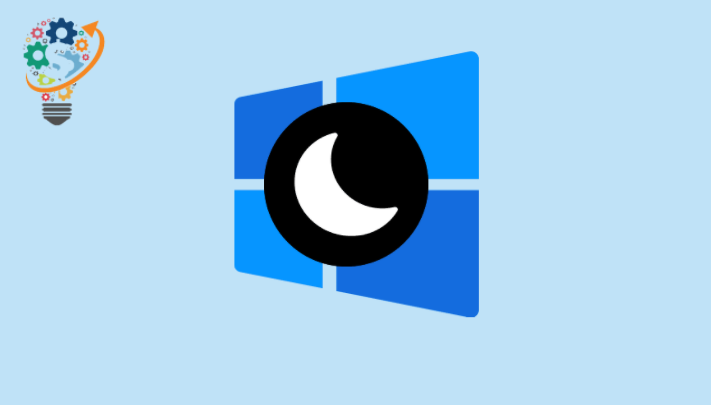شرح تفعيل الوضع المظلم الدارك مود على ويندوز Windows 11
يتضمن ويندوز Windows 11 وضعًا غامقًا لتخصيص تجربة سطح المكتب ، وإليك كيفية تمكينه.
في ويندوز 11 Windows ، تجعل مايكروسوفت Microsoft وضع الألوان الداكنة هو التجربة الافتراضية للعملاء التجاريين للمساعدة في تقليل إجهاد العين نظرًا لأنهم يقضون عادةً عدة ساعات أمام الكمبيوتر. ومع ذلك ، يمكن لأي شخص تبديل وضع اللون الفاتح أو المخصص إلى الوضع المظلم والعكس بالعكس باستخدام إعدادات التخصيص.
عند تمكين الوضع المظلم ، ستتحول العناصر الموجودة على سطح المكتب مثل شريط المهام وقائمة “ابدأ” والقوائم الأخرى ومستكشف الملفات والتطبيقات المدعومة الأخرى (على سبيل المثال ،متصفح ايدج Microsoft Edge ) إلى نظام ألوان داكن مع خطوط بيضاء. إذا اخترت السمة الداكنة الافتراضية ، فستتضمن أيضًا نسخة داكنة من خليفات سطح المكتب للويندوز
خدعة بسيطة يمكنها تحسين وقت الشاشة وتسهيله.
السطوع الرقمي هو الشيء الوحيد الذي يمكن أن يدمر العقل العاقل تمامًا. لا تعد المستويات العالية من سطوع الشاشة من المواد المهيجة البصرية فحسب ، بل يمكن أن تكون مزعجة للغاية أيضًا. لحسن الحظ ، لا يتعين علينا الاستسلام للشاشات الساطعة ، لأنه يمكننا دائمًا تقليل سطوع الشاشة. ولكن مع انخفاض السطوع ، نقوم أيضًا بتقليل جودة المحتوى القابل للاستهلاك. وبالتالي ، فإن العملية تأتي بنتائج عكسية.
إذن ، هل هناك طريقة يمكننا من خلالها الحصول على مستويات سطوع مثالية بينما نحمي أعيننا وأذهاننا من غضب الشاشات الساطعة العمياء؟ بالطبع نقوم به! ضوء الليل للإنقاذ! مع تشغيل هذه الميزة في الخلفية ، يمكنك رفع مستوى السطوع والاستمتاع برحلة رقمية هادئة ، بينما تسترخي عيناك أيضًا.
في هذا الدليل ، ستتعلم خطوات تغيير وضع الألوان لسطح مكتب ويندوز 11 Windows بسرعة إلى اللون الداكن.
قم بتمكين الوضع المظلم في Windows 11
لتغيير وضع الألوان إلى غامق في نظام التشغيل Windows 11 ، استخدم الخطوات التالية:
- افتح الإعدادات في Windows 11
- انقر فوق التخصيص .
- انقر فوق صفحة الألوان على الجانب الأيمن.
- استخدم إعداد “اختر الوضع الخاص بك” وحدد الخيار Dark لتمكين الوضع المظلم في Windows 11.
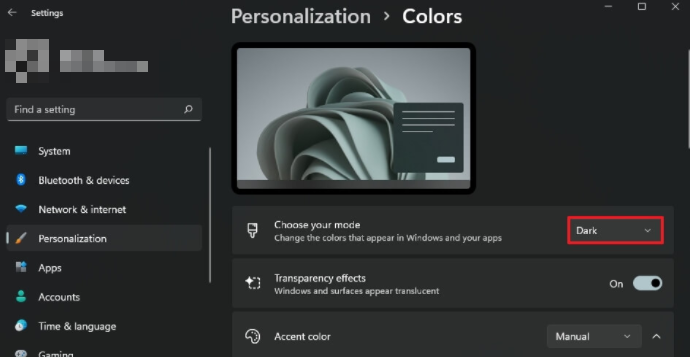
- (اختياري) ضمن قسم “تحديد سمة لتطبيقها” ، اختر سمة Windows (معتم) .
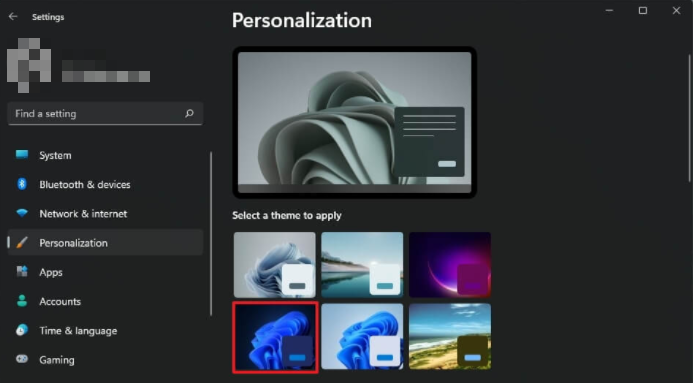
الوضع المظلم الافتراضي لنظام التشغيل ويندوز Windows 11 - (اختياري) انقر فوق صفحة “السمات” على الجانب الأيمن.
- ضمن قسم “السمة الحالية” ، اختر ويندوز Windows (داكن) أو أي من السمات الأخرى ذات نظام الألوان الداكن مثل Glow and Captured motion.
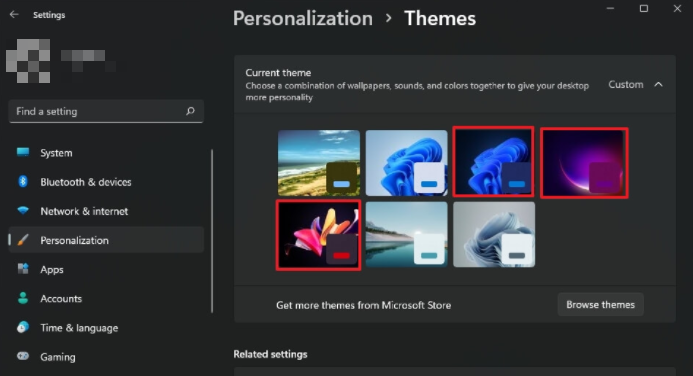
سمات Windows 11 الافتراضية
بمجرد إكمال الخطوات ، سيتحول نظام ألوان ويندوز Windows 11 إلى الوضع المظلم ، مما يؤدي إلى صبغ عناصر سطح المكتب باستخدام نظام ألوان داكنه.